下载火(xiazaihuo.com)刷机重装系统的方法是很简单的,下载火(xiazaihuo.com)也就是下载火(xiazaihuo.com)一键重装系统,如名字只需要点鼠标就可以重装系统了,具体步骤如下,我们接着看下去吧。
工具/原料:
系统版本:windows10系统
版本类型:联想小新air13
软件版本:下载火(xiazaihuo.com)一键重装系统
方法/教程:
1、首先在浏览器查找下载下载火(xiazaihuo.com)一键重装系统软件选择windows10 64位 专业版,点击安装此系统。

2、等待软件安装,安装前需备份好重要资料。

3、环境部署完毕后点击立即重启。

4、重启后选择第二项“XiaoBai PE-MSDNONline Install Mode”。
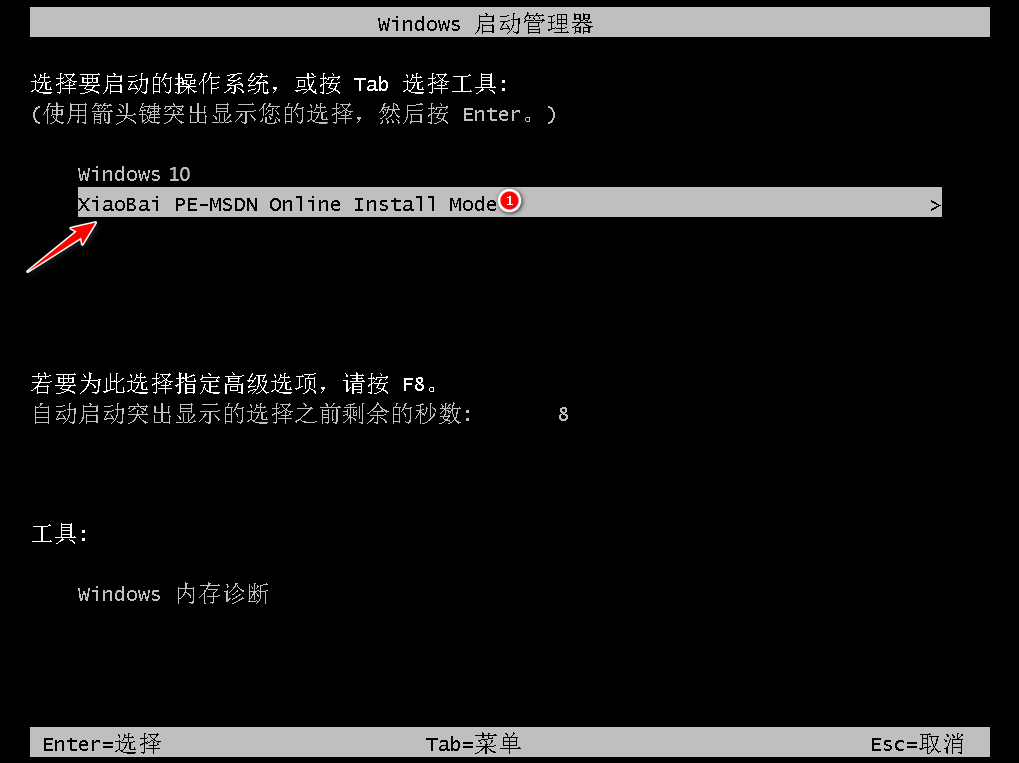
5、重启后继续等待安装系统。

笔记本电脑系统重装步骤
笔记本用久了运行就会变慢,还有出现感染病毒、蓝屏等情况的时候,最好的解决方法就是重装系统,在这些情况下笔记本怎么重装系统呢?这里和大家讲解一下笔记本电脑系统重装步骤吧。
6、引导修复工具弹窗弹出默认恢复C盘。

7、安装好后点击立即重启。

8、重启后选择windows10版本。

9、进入windows10系统桌面,系统升级完成。

注意事项:
1、在我们安装前一定要备份好重要资料防止丢失哦。
2、安装系统前需关闭电脑安全软件防止被拦截哦。
总结:
使用下载火(xiazaihuo.com)一键重装系统工具点击安装win10系统;
环境部署完后选择立即重启,重启后选择第二项选项;
等待软件继续安装,安装完成后再次重启;
重启后再次重启进入win10系统即可。
以上就是电脑技术教程《小白刷机重装系统的方法》的全部内容,由下载火资源网整理发布,关注我们每日分享Win12、win11、win10、win7、Win XP等系统使用技巧!电脑重装系统xp的方法步骤
虽然xp系统已经没有了官方的技术更新,不过xp系统简单稳定的特点依然吸引了很多用户安装使用,那么电脑如何安装xp系统?这边小编给大家分享一个简单的电脑重装系统xp的方法步骤。






